计算机应用基础实例教程 第9讲 word200(段落格式化)
- 格式:ppt
- 大小:502.00 KB
- 文档页数:17

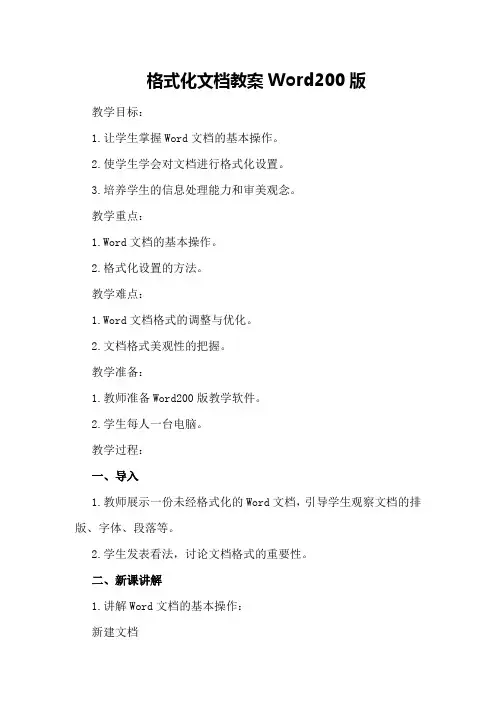
格式化文档教案Word200版教学目标:1.让学生掌握Word文档的基本操作。
2.使学生学会对文档进行格式化设置。
3.培养学生的信息处理能力和审美观念。
教学重点:1.Word文档的基本操作。
2.格式化设置的方法。
教学难点:1.Word文档格式的调整与优化。
2.文档格式美观性的把握。
教学准备:1.教师准备Word200版教学软件。
2.学生每人一台电脑。
教学过程:一、导入1.教师展示一份未经格式化的Word文档,引导学生观察文档的排版、字体、段落等。
2.学生发表看法,讨论文档格式的重要性。
二、新课讲解1.讲解Word文档的基本操作:新建文档打开文档保存文档关闭文档2.讲解格式化设置的方法:字体设置:字体、字号、颜色、加粗、斜体等段落设置:行间距、段落间距、首行缩进、左右缩进等边框和底纹设置:边框样式、颜色、宽度;底纹颜色、图案等分页设置:插入分页符、分节符等页眉页脚设置:插入页码、页眉文字、页脚文字等页面设置:纸张大小、页面边距、版式等3.讲解格式化设置实例:实例1:设置样式选择文字设置字体为“黑体”,字号为“小三”设置居中对齐添加底纹颜色实例2:设置样式选择文字设置字体为“宋体”,字号为“小四”设置两端对齐设置行间距为“1.5倍”三、实践操作1.学生跟随教师操作,学习Word文档的基本操作和格式化设置。
我的家乡1.青山绿水2.美味佳肴3.民俗文化对文档进行格式化设置,包括、的字体、字号、颜色、段落设置等。
将文档保存为“我的家乡.docx”四、课堂小结1.学生分享实践操作中的心得体会。
五、作业布置练习使用Word文档,新建一个名为“我的日记”的文档,记录自己的日常生活。
对“我的日记”文档进行格式化设置,包括字体、段落、边框等。
将文档保存为“我的日记.docx”六、课后反思2.学生反馈对本节课的理解和收获,提出意见和建议。
教学反思:本节课通过讲解Word文档的基本操作和格式化设置,使学生对Word文档有了更深入的了解。

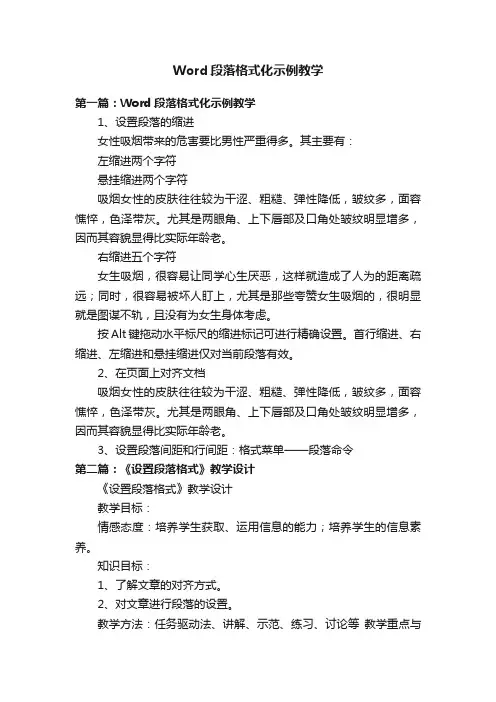
Word段落格式化示例教学第一篇:Word段落格式化示例教学1、设置段落的缩进女性吸烟带来的危害要比男性严重得多。
其主要有:左缩进两个字符悬挂缩进两个字符吸烟女性的皮肤往往较为干涩、粗糙、弹性降低,皱纹多,面容憔悴,色泽带灰。
尤其是两眼角、上下唇部及口角处皱纹明显增多,因而其容貌显得比实际年龄老。
右缩进五个字符女生吸烟,很容易让同学心生厌恶,这样就造成了人为的距离疏远;同时,很容易被坏人盯上,尤其是那些夸赞女生吸烟的,很明显就是图谋不轨,且没有为女生身体考虑。
按Alt键拖动水平标尺的缩进标记可进行精确设置。
首行缩进、右缩进、左缩进和悬挂缩进仅对当前段落有效。
2、在页面上对齐文档吸烟女性的皮肤往往较为干涩、粗糙、弹性降低,皱纹多,面容憔悴,色泽带灰。
尤其是两眼角、上下唇部及口角处皱纹明显增多,因而其容貌显得比实际年龄老。
3、设置段落间距和行间距:格式菜单——段落命令第二篇:《设置段落格式》教学设计《设置段落格式》教学设计教学目标:情感态度:培养学生获取、运用信息的能力;培养学生的信息素养。
知识目标:1、了解文章的对齐方式。
2、对文章进行段落的设置。
教学方法:任务驱动法、讲解、示范、练习、讨论等教学重点与难点:段落的对齐、间距调整。
设计思路:让题目“统领”文章;为正文设置段落格式;小提示;小练习。
教材分析:本教学设计依据西安交通大学出版社小学《信息技术》四年级上册第5课《段落格式调整好》一课,本课主要内容是段落的对齐、间距调整。
段落的对齐是排版最常用的方法,也是要求学生重点掌握的内容。
这部分内容有“段落对齐”、“间距调整”二个知识点。
这二个知识点讲解时,应准备好文章内容,边讲边让学生试着操作,“段落对齐”中对齐方式有“左对齐”、“居中”、“右对齐”、“两端对齐”、“分散对齐” 几种,每种对齐方式的效果是什么,只讲不看是搞不清楚的,只有让学生实际试一试,看一看,对不同对齐方法有所了解,在以后使用时才知道选用哪种对齐方式。
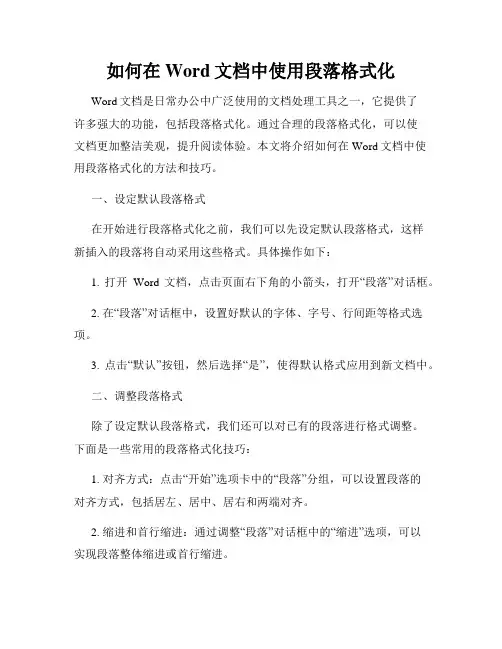
如何在Word文档中使用段落格式化Word文档是日常办公中广泛使用的文档处理工具之一,它提供了许多强大的功能,包括段落格式化。
通过合理的段落格式化,可以使文档更加整洁美观,提升阅读体验。
本文将介绍如何在Word文档中使用段落格式化的方法和技巧。
一、设定默认段落格式在开始进行段落格式化之前,我们可以先设定默认段落格式,这样新插入的段落将自动采用这些格式。
具体操作如下:1. 打开Word文档,点击页面右下角的小箭头,打开“段落”对话框。
2. 在“段落”对话框中,设置好默认的字体、字号、行间距等格式选项。
3. 点击“默认”按钮,然后选择“是”,使得默认格式应用到新文档中。
二、调整段落格式除了设定默认段落格式,我们还可以对已有的段落进行格式调整。
下面是一些常用的段落格式化技巧:1. 对齐方式:点击“开始”选项卡中的“段落”分组,可以设置段落的对齐方式,包括居左、居中、居右和两端对齐。
2. 缩进和首行缩进:通过调整“段落”对话框中的“缩进”选项,可以实现段落整体缩进或首行缩进。
3. 行间距:在“段落”对话框的“间距”选项中,可以设置段落的行间距,包括单倍行距、1.5倍行距和两倍行距等。
4. 段前段后间距:通过“段落”对话框中的“间距”选项,可以设置段落前后的间距,来调整段落在页面上的位置。
5. 大纲级别:对于文档中需要分级显示的标题,可以通过调整大纲级别来实现。
在“开始”选项卡中的“样式”分组,选择合适的大纲级别。
6. 段落编号和项目符号:在“开始”选项卡中的“段落”分组,可以通过点击“多级列表”和“项目符号”图标来添加段落编号或项目符号。
7. 分页控制:有时候我们需要在文档中控制分页,可以通过“页面布局”选项卡的“分节符”功能来实现。
通过插入分节符,可以对每个节的页面布局进行独立设置。
三、使用样式样式是Word中一个重要的功能,通过使用样式,可以快速应用并修改文档中的段落格式。
下面是使用样式的步骤:1. 在“开始”选项卡的“样式”分组,点击“样式”窗格右下角的小箭头,打开样式窗格。
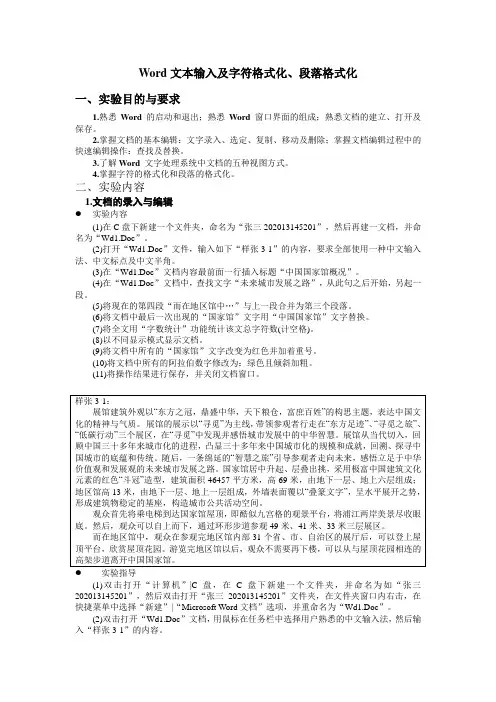
Word文本输入及字符格式化、段落格式化一、实验目的与要求1.熟悉Word 的启动和退出;熟悉Word 窗口界面的组成;熟悉文档的建立、打开及保存。
2.掌握文档的基本编辑:文字录入、选定、复制、移动及删除;掌握文档编辑过程中的快速编辑操作:查找及替换。
3.了解Word 文字处理系统中文档的五种视图方式。
4.掌握字符的格式化和段落的格式化。
二、实验内容1.文档的录入与编辑●实验内容(1)在C盘下新建一个文件夹,命名为“张三202013145201”,然后再建一文档,并命名为“Wd1.Doc”。
(2)打开“Wd1.Doc”文件,输入如下“样张3-1”的内容,要求全部使用一种中文输入法、中文标点及中文半角。
(3)在“Wd1.Doc”文档内容最前面一行插入标题“中国国家馆概况”。
(4)在“Wd1.Doc”文档中,查找文字“未来城市发展之路”,从此句之后开始,另起一段。
(5)将现在的第四段“而在地区馆中…”与上一段合并为第三个段落。
(6)将文档中最后一次出现的“国家馆”文字用“中国国家馆”文字替换。
(7)将全文用“字数统计”功能统计该文总字符数(计空格)。
(8)以不同显示模式显示文档。
(9)将文档中所有的“国家馆”文字改变为红色并加着重号。
(10)将文档中所有的阿拉伯数字修改为:绿色且倾斜加粗。
(11)将操作结果进行保存,并关闭文档窗口。
样张3-1:展馆建筑外观以“东方之冠,鼎盛中华,天下粮仓,富庶百姓”的构思主题,表达中国文化的精神与气质。
展馆的展示以“寻觅”为主线,带领参观者行走在“东方足迹”、“寻觅之旅”、“低碳行动”三个展区,在“寻觅”中发现并感悟城市发展中的中华智慧。
展馆从当代切入,回顾中国三十多年来城市化的进程,凸显三十多年来中国城市化的规模和成就,回溯、探寻中国城市的底蕴和传统。
随后,一条绵延的“智慧之旅”引导参观者走向未来,感悟立足于中华价值观和发展观的未来城市发展之路。
国家馆居中升起、层叠出挑,采用极富中国建筑文化元素的红色“斗冠”造型,建筑面积46457平方米,高69米,由地下一层、地上六层组成;地区馆高13米,由地下一层、地上一层组成,外墙表面覆以“叠篆文字”,呈水平展开之势,形成建筑物稳定的基座,构造城市公共活动空间。




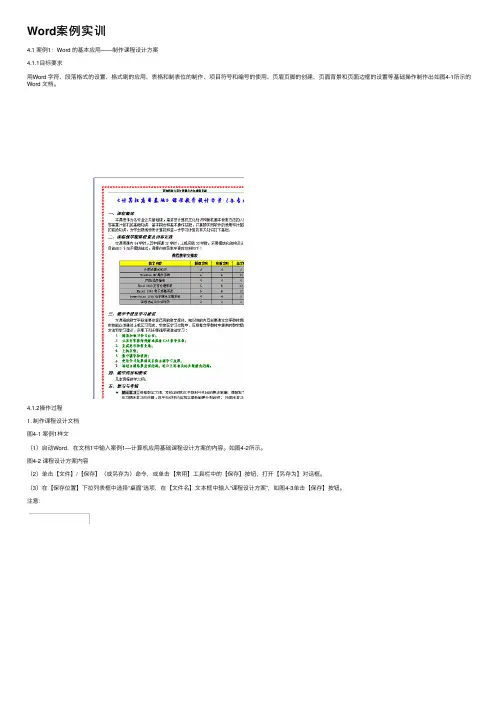
Word案例实训4.1 案例1:Word 的基本应⽤——制作课程设计⽅案4.1.1⽬标要求⽤Word 字符、段落格式的设置、格式刷的应⽤、表格和制表位的制作、项⽬符号和编号的使⽤、页眉页脚的创建、页⾯背景和页⾯边框的设置等基础操作制作出如图4-1所⽰的Word ⽂档。
4.1.2操作过程1. 制作课程设计⽂档图4-1 案例1样⽂(1)启动Word,在⽂档1中输⼊案例1—计算机应⽤基础课程设计⽅案的内容。
如图4-2所⽰。
图4-2 课程设计⽅案内容(2)单击【⽂件】/【保存】(或另存为)命令,或单击【常⽤】⼯具栏中的【保存】按钮,打开【另存为】对话框。
(3)在【保存位置】下拉列表框中选择“桌⾯”选项,在【⽂件名】⽂本框中输⼊“课程设计⽅案”,如图4-3单击【保存】按钮。
注意:⼀般第⼀次保存⽂档打开如上所⽰的另存为窗⼝,如果不选择保存路径,系统⼀般将⽂件保存到默认⽂件夹——我的⽂档⽂件夹中,如果要将⽂件保存到其它路径下⾯,就要在另存为窗⼝左边的我的电脑中找到⽤户⾃⼰所创建的⽂件夹来进⾏保存。
2. 为⽂档设置密码在Word中单击“⼯具︳选项”菜单项。
在“选项”对话框中的“安全性”选项卡中,可以进⾏密码设置。
3. 设置字符格式(1)选定标题“《计算机应⽤基础》课程教学设计⽅案(各专业)”,在【格式】⼯具栏的【字体】下拉列表中选择“华⽂⾏楷”,在【字号】下拉列表中选择“⼩⼆号”,在【字体颜⾊】下拉列表中选择“蓝⾊”,单击【加粗】按钮。
也可以单击单击【格式】/【字体】命令,在【字体】对话框中进⾏设置,如图4-4所⽰。
(2)单击【格式】/【字体】命令,打开【字体】对话框,选择【字符间距】选项卡,在【间距】下拉列表中选择“加宽”选项,在对应的【磅值】框中输⼊“1.5磅”,如图4-5所⽰。
单击【确定】即可。
(3)选中⼩标题“⼀、课程概况”,⽤上述⽅法设置为“⿊体,倾斜,四号”,然后单击【格式】⼯具栏中的【格式刷】按钮,⿏标指针就变成刷⼦形状,依次选中“⼆、课程教学媒体设置及内容安排”、“三、教学⼿段及学习建议”、“四、教学内容和要求”和“五、复习与考核”,即可复制字符的格式。